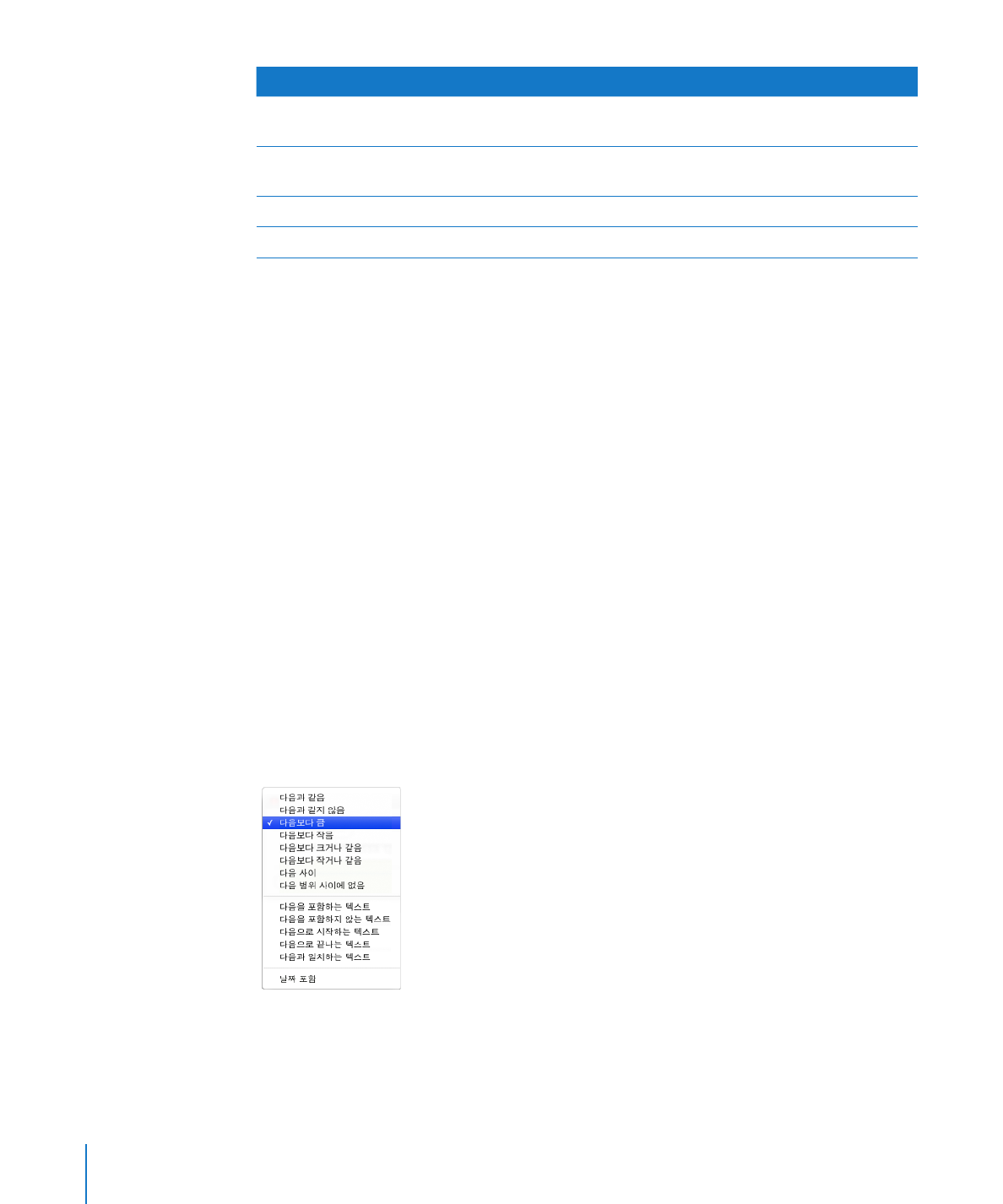
포맷을 사용하여 표 셀 값 모니터하기
제공한
특정 값 또는 특정 표 셀의 다른 값과 일치하는 값인 테스트
값을 셀에 포함시키면
조건부
포맷은 셀의 모양을 변경합니다.
조건
포맷을 적용하려면 하나 이상의 셀을 선택한 다음 하나 이상의 규칙을 정의합니다.
규칙은
테스트 값이 포함된 경우 어떤 시각적 효과를 셀에 연관시킬지를 지정합니다.
여러
셀에 적용된 규칙은 일부 셀에 테스트 값이 포함되어 있는 경우 조건부 포맷을
트리거합니다
.
조건부
포맷 규칙을 설정하거나 수정하려면,
1
하나 이상의 셀을 선택합니다.
전체
표에 같은 규칙을 적용하려면 전체 표를 선택합니다. 사용자가 정의한 규칙은 규칙을
정의한
때에 선택한 셀에만 적용됩니다.
2
도구 막대에서 속성을 클릭하고 표 속성 버튼을 클릭한 다음 표 속성에서 포맷을
클릭합니다
.
3
규칙 보기를 클릭하여 조건부 포맷 윈도우를 엽니다.
4
"규칙 선택" 팝업 메뉴에서 선택하여 테스트의 논리적 규칙을 선택합니다.
메뉴
상단 섹션의 옵션은 숫자 값에 대한 테스트를 적용합니다. 중간 섹션의 옵션은
텍스트
값에 대한 것입니다. "날짜 포함" 옵션은 날짜에 대한 것입니다.
5
테스트 값을 지정하려면 다음 중 하나를 수행하십시오.
숫자나
텍스트를 지정하려면 팝업 메뉴의 오른쪽에 있는 값 필드에 입력합니다.
Â
168
제
10 장
표
사용하기
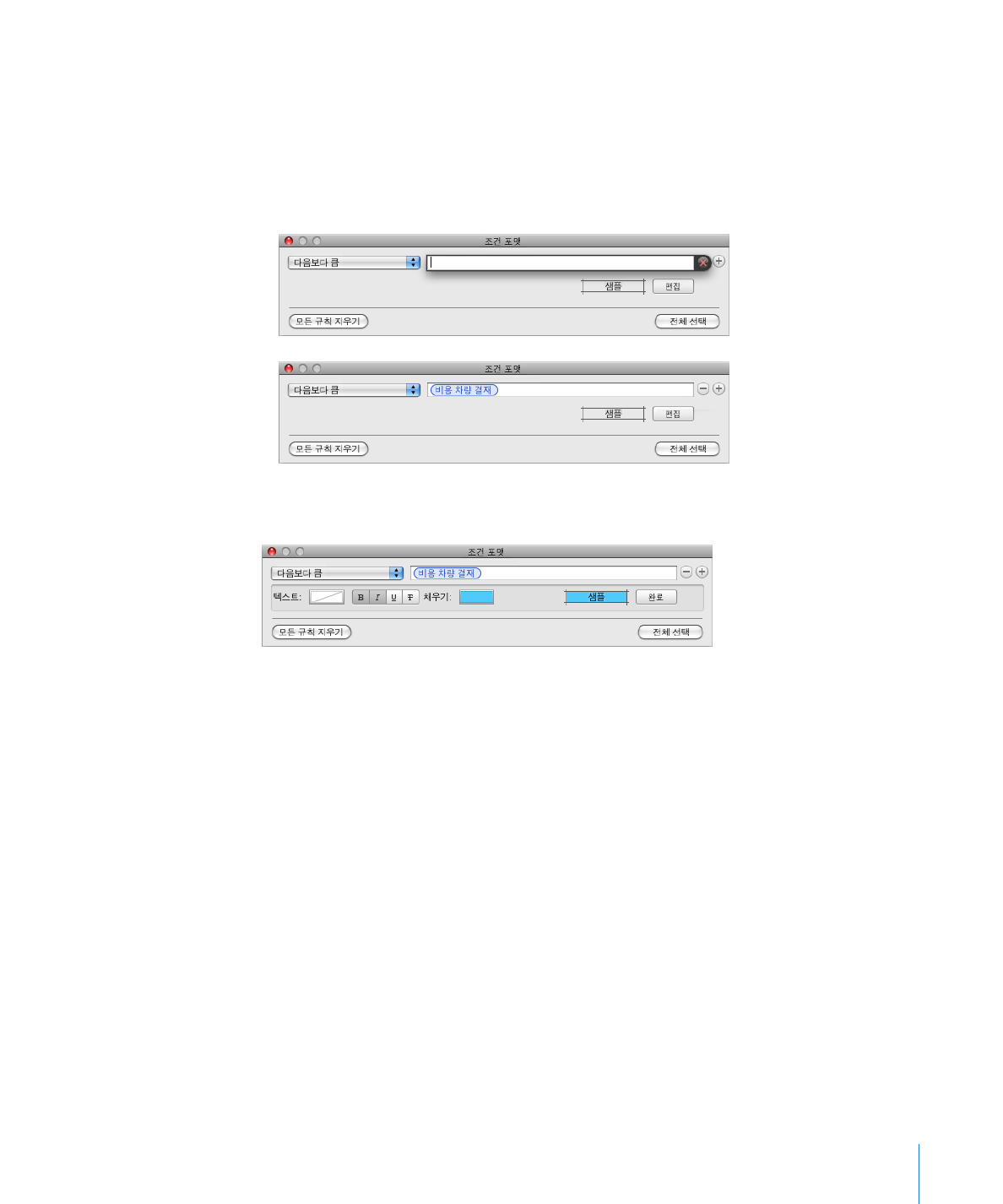
제
10 장
표
사용하기
169
논리적
규칙으로 다음 사이 또는 다음 범위 사이에 없음을 선택하면 두 개의 숫자를
제공해야
합니다.
기존
표 셀에 값을 지정하려면, 값 필드의 파란색 아이콘을 클릭한 다음 원하는 값을
Â
포함한
표 셀을 클릭합니다.
논리적
규칙으로 다음 사이 또는 다음 범위 사이에 없음을 선택하면 두 개의 셀 위치를
제공해야
합니다.
6
포맷을 지정하여 테스트 값을 포함하는 셀에 적용하려면 편집을 클릭한 다음 설명대로
선택합니다
.
텍스트
색상 영역: 색상을 클릭하고 선택하여 셀 값에 적용합니다.
서체
스타일 버튼: B를 클릭하면 셀 값을 볼드체로, I를 클릭하면 이탤릭체로, U를
클릭하면
셀 값에 밑줄을 그으며, T를 클릭하면 취소선 스타일을 적용합니다.
채우기
색상 영역: 셀 채우기 색상을 클릭하여 선택합니다.
클릭하면
샘플 상자가 선택 부분의 효과를 나타냅니다.
7
효과에 만족한다면 완료를 클릭합니다.
8
다른 규칙을 추가하려면 추가 버튼(+)을 클릭하고 3단계에서 7단계까지를 반복합니다.
규칙을
삭제하려면, 제거 버튼(-)을 클릭합니다.
모든
규칙을 지우려면, "모두 규칙 지우기"를 클릭합니다.
9
규칙을 삭제하려면, 제거 버튼(-)을 클릭합니다.
10
규칙을 변경하려면 팝업 메뉴 옵션을 다시 정의하고, 테스트 값 또는 포맷을 변경한 다음
다음
중 하나를 수행합니다.
표
셀을 참조하는 테스트 값을 삭제하려면 테스트 값 필드에서 셀 참조를 선택하고
Â
Delete를 누릅니다.
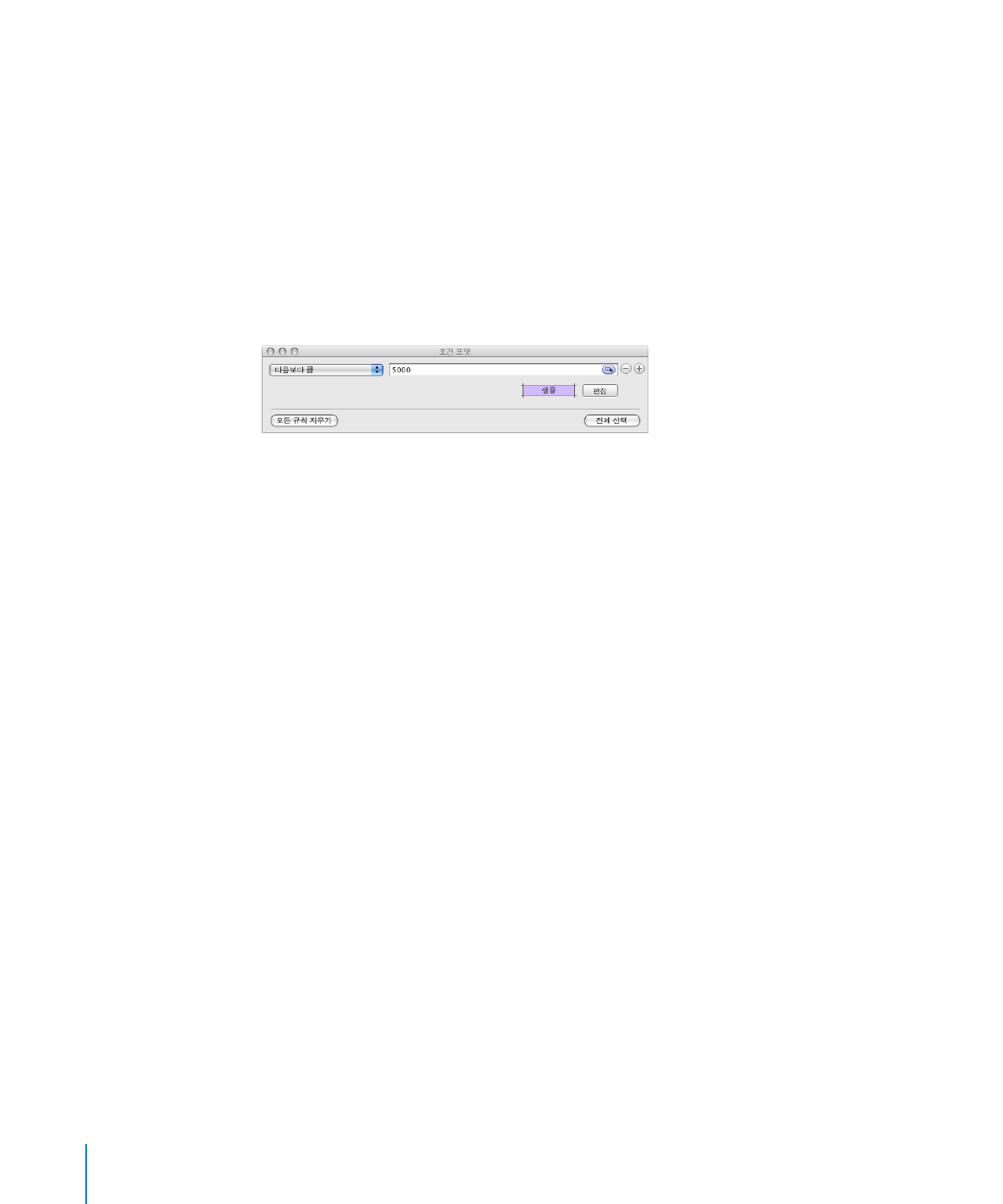
셀
참조를 다른 셀 참조로 대치하려면 테스트 값 필드에서 셀 참조를 선택한 다음
Â
원하는
값이 있는 다른 표 셀을 클릭합니다.
텍스트로
된 테스트 값을 셀 참조로 대치하려면, 테스트 값 필드에서 텍스트를
Â
선택하고
작은 파란색 아이콘을 클릭한 다음 표 셀을 클릭합니다.
11
같은 조건 포맷 규칙을 다른 표의 셀에 적용하려면, 다시 사용할 규칙이 있는 셀을
선택하고
, 편집 > 베껴두기를 선택하고 다른 표에서 하나 이상의 셀을 선택하고 편집 >
붙이기를
선택합니다.
12
특정 셀과 같은 조건부 포맷 규칙이 있는 표의 모든 셀을 찾으려면, 셀을 선택하고 "모두
선택
"을 클릭합니다.
규칙과
일치하는 셀이 표에서 선택됩니다.
하나
이상의 규칙이 셀에 정의되어 있고 셀 값이 여러 규칙의 조건을 만족시키는 경우,
적용된
텍스트 색상은 지정된 텍스트 색상이 있는 맨 위의 규칙과 연관된 색상입니다.
Â
적용된
서체 스타일은 지정된 서체 스타일이 있는 맨 위의 규칙과 연관된 서체
Â
스타일입니다
.
적용된
채우기 색상은 지정된 채우기 색상이 있는 맨 위의 규칙과 연관된 채우기
Â
색상입니다
.
지정된
텍스트 색상이 셀 값에 적용된 다음, 삽입 지점을 두고 텍스트 막대나 텍스트
속성에서
텍스트 색상을 변경한 후 새로운 텍스트를 셀에 입력하면, 새로운 텍스트는
새로운
텍스트 색상으로 나타나지만 기존 텍스트는 규칙에서 설정한 색상을 유지합니다.
표시할